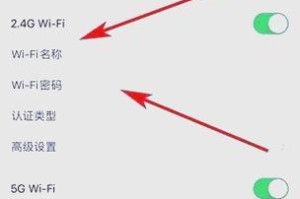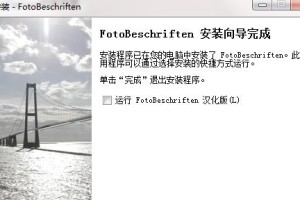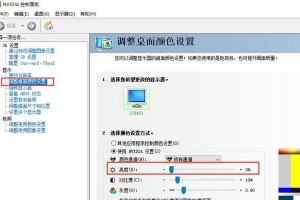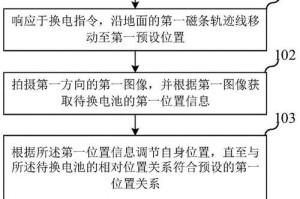在日常使用电脑上网的过程中,有时候会遇到电脑无法连接网络的问题,其中DNS配置错误是较为常见的原因之一。本文将针对DNS配置错误导致的上网问题展开讨论,介绍一些常见的解决方法,帮助用户解决电脑无法上网的困扰。
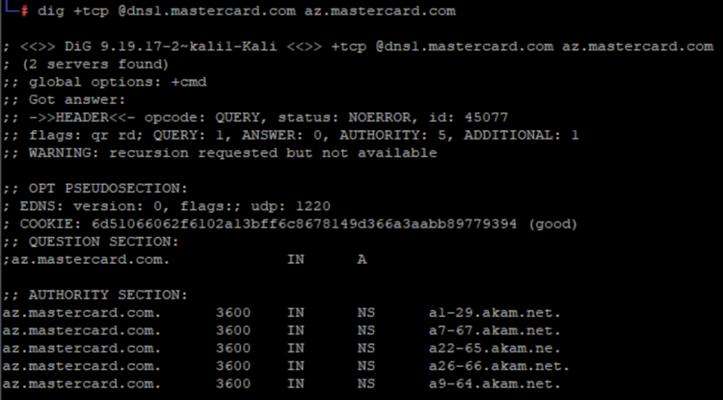
标题和
1.确认网络连接是否正常:
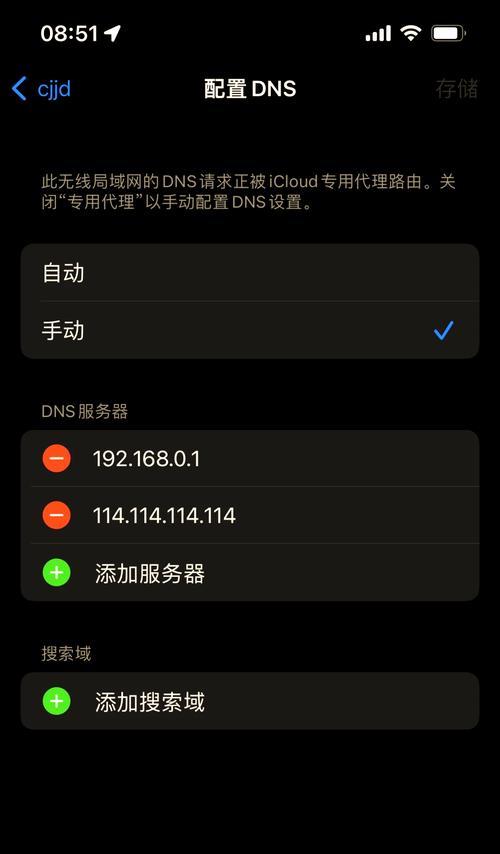
在遇到电脑无法上网的问题时,首先需要确认网络连接是否正常,检查电缆是否插好,Wi-Fi连接是否正常等。
2.分析DNS配置错误的原因:
DNS配置错误导致电脑无法上网可能是由于网络设置中的DNS服务器地址错误或者是运营商提供的DNS服务器出现故障等原因。
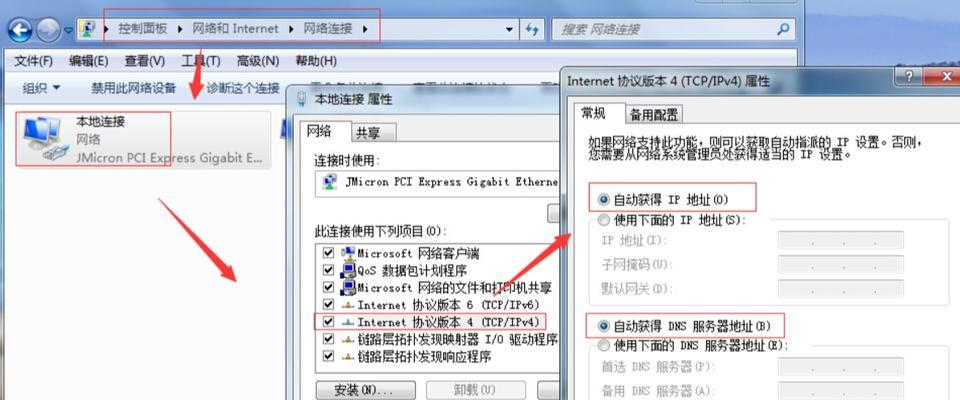
3.检查本地DNS服务器设置:
通过打开“控制面板”->“网络和共享中心”->“更改适配器设置”,找到当前正在使用的网络连接,右键点击“属性”,选择“Internet协议版本4(TCP/IPv4)”,再点击“属性”,在其中可以看到DNS服务器地址的设置情况。
4.使用自动获取DNS服务器地址:
对于大多数用户来说,选择自动获取DNS服务器地址是一种简单且有效的方式。在网络设置中,将“Internet协议版本4(TCP/IPv4)”的属性中的DNS服务器地址改为自动获取即可。
5.手动设置DNS服务器地址:
如果自动获取DNS服务器地址无法解决问题,可以尝试手动设置DNS服务器地址。通过查询运营商提供的DNS服务器地址,手动输入到“Internet协议版本4(TCP/IPv4)”的属性中。
6.刷新DNS缓存:
有时候电脑上网问题可能是由于DNS缓存的原因,可以通过命令提示符窗口输入“ipconfig/flushdns”命令来刷新DNS缓存。
7.重启网络设备:
有时候电脑无法上网是由于路由器或者调制解调器出现问题,此时可以尝试重启这些网络设备,等待设备重新启动后再次尝试连接网络。
8.使用公共DNS服务器:
如果以上方法都无法解决问题,可以尝试使用一些公共的DNS服务器,如谷歌的8.8.8.8和8.8.4.4。
9.检查防火墙和安全软件设置:
有时候防火墙或者安全软件设置过于严格也会导致电脑无法上网,可以适当调整这些设置,允许网络连接。
10.更新网络驱动程序:
网络驱动程序过期或者损坏也可能导致电脑无法上网,可以尝试更新网络驱动程序解决该问题。
11.检查设备是否被限制访问:
在某些情况下,网络管理员可能会限制设备的访问权限,因此需要确保电脑未受到任何访问限制。
12.检查硬件故障:
在排除了上述问题后,如果电脑仍然无法上网,可能是由于硬件故障引起的,需要检查网络适配器或其他硬件设备是否正常工作。
13.进行系统故障排查:
如果所有的方法都无法解决电脑无法上网的问题,可以进行系统故障排查,例如重置网络设置、恢复系统等。
14.寻求专业帮助:
如果以上方法都尝试过仍无法解决问题,建议寻求专业的技术支持帮助,他们可以进一步诊断并解决问题。
15.
本文介绍了电脑无法上网的一些常见原因以及解决方法,包括确认网络连接、分析DNS配置错误原因、检查本地DNS服务器设置、使用自动获取DNS服务器地址、手动设置DNS服务器地址、刷新DNS缓存、重启网络设备、使用公共DNS服务器、调整防火墙和安全软件设置、更新网络驱动程序、检查访问限制、检查硬件故障、进行系统故障排查等方法。希望本文可以帮助读者解决电脑无法上网的问题,并提高网络连接的稳定性和速度。